ReCOREと連動して利用するレシートプリンターTM-m30と連携可能なカスタマーディスプレイDM-D30とキャッシュドロアーの設定手順を解説します。
ReCOREと連動することで、レシートプリンターより以下の出力が可能です。
・店頭買取・店頭販売における支払い確定後のレシート
・店頭販売の領収書
・店頭買取・質入れにおける受付番号
・会員コード連携におけるQRコード
有線接続によりレシートプリンターを設定する場合には、こちらの設定方法の動画をご覧のうえご対応いただくとスムーズです。
画像の▷ボタンをクリックして再生することが可能です。 (動画再生時間:約8分)
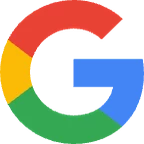
Bluetooth接続によりレシートプリンターを設定する場合には、こちらの設定方法の動画をご覧のうえご対応いただくとスムーズです。
画像の▷ボタンをクリックして再生することが可能です。 (動画再生時間:約10分)
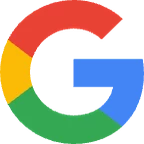
NO | 機器名 | 説明 |
|---|---|---|
1 | レシートプリンター本体 | レシートプリンター本体です。 ・画像は、TM-m30Ⅲ-Hです。 他に、TM-m30、TM-m30Ⅱも同様に利用が可能です。 |
2 | 電源ケーブル | レシートプリンターとコンセントを繋ぐケーブルです。 |
3 | 三又変換プラグ | レシートプリンターの電源ケーブルの標準プラグは3口です。 電源ケーブルのコンセントへ差し込む際、コンセント口に3口がなく2口しかない場合に、こちらを電源ケーブルの先に接続し、コンセントへ差し込みを行います。 |
4 | 通信ケーブル | レシートプリンターとPCを繋ぐケーブルです。 ※Bluetooth接続の際は使用しませんので、大切に保管してください。 |
5 | セットアップガイド | レシートプリンターのセットアップガイドです。 保証書なども修理などの際に必要になりますので、大切に保管してください。 ・画像は、TM-m30Ⅲ-Hです。他のTM-m30、TM-m30Ⅱも同様です。 |
6 | レシート用紙 | テスト用に利用するレシート用紙(幅80ミリ)です。 |
7 | 用紙ガイド (不使用) | レシートプリンター本体に幅80ミリとは異なる用紙を設置して印刷される際に機器本体に設置する用紙ガイドです。 ReCOREを利用する場合には使用しませんので、保管してください。 |
設定する機器型番によって接続方法が異なります。 以下より設定する機器の型番を確認のうえ、接続方法を選択します。
機器名 | 接続台数 | 接続方法 |
|---|---|---|
・TM-m30 ・TM-m30Ⅱ | PC1台のみ接続可 ※複数PCへの接続不可 | 以下のいずれかの接続方法を指定します。 ・有線接続 ・Bluetooth接続 |
・TM-m30Ⅲ-H | PC2台まで接続可 | ▼PC1台に接続の場合 以下のいずれかの接続方法を指定します。 ・有線接続 ・Bluetooth接続 ▼複数PCに接続の場合 各PC毎にそれぞれ以下の接続方法を1つ指定することで、最大2台まで接続可能です。 ・有線接続 ・Bluetooth接続 |
■有線接続
・機器をPCや電源コンセントに接続する際は、直接接続を行います。
延長ケーブル・タコ足配線・HUBなどを経由して接続した場合、機器本体への電力供給不足により不安定になり正しく動作できない可能性があります。
直接接続でない場合は、他機器など接続方法のご変更もご検討ください。
■Bluetooth接続
・機器を電源コンセントに接続する際は、直接接続を行います。
延長ケーブル・タコ足配線などを経由して接続した場合、機器本体への電力供給不足により不安定になり正しく動作できない可能性があります。
・PCとレシートプリンターの設置位置が離れている場合や通信環境によっては、通信が安定しないケースもあります。
接続が不安定な場合は有線接続への変更もご検討ください。なお、有線接続の方が通信状況が安定したご利用が可能です。
STEP0の同梱物の確認より①レシートプリンター本体に画像のように②電源ケーブルと④通信ケーブルをそれぞれ接続する
Tm-m30ⅢーH機器の各ケーブル接続状況
STEP0の同梱物の確認より、①レシートプリンター本体に画像のように②電源ケーブルを接続する
なお、④通信ケーブルは利用しません。
Tm-m30ⅢーH機器の各ケーブル接続状況
■電源ケーブルをコンセントに接続する際、コンセント口に3口がなく2口しかない場合
③三又変換プラグを②電源ケーブルの先に接続のうえ、コンセントへ差し込みを行います。
■仲介ケーブル(延長ケーブル・タコ足配線・HUBなど)などを経由して接続されている場合
現状で操作できている場合でも、機器本体への供給電力不足により操作中に正しく動作できなくなる可能性があります。
各機器をPCや電源コンセントに接続する際は、直接接続を行ってください。
直接接続でない場合は接続方法の変更もご検討ください。
機器の上部右下のつまみを引き出してカバーを開け、画像のような向きに用紙をセットのうえ、機器のカバーを閉める
以下を確認のうえ正しくセットを行ってください。
■用紙サイズ:幅80ミリのレシート用紙 他サイズの用紙では、ReCOREにおいて正しく動作できません。
■セットする用紙の向き 画像のように誤った向きでセットされますと、印字されず白紙のままレシートは紙送りされます。(エラーは出ません。) 正しい向きに設置を行ってください。
一番左のLEDが点灯するまで、電源ボタンを長押しします。
対象機器の型番:TM-m30、TM-m30Ⅱ、TM-m30Ⅲ-Hと異なる場合も
全て同じ:Tm-m30のドライバーを2つダウンロードのうえ、それぞれのインストールを行います。
ドライバー名 | ダウンロード先リンク | ダウンロードの詳細 |
|---|---|---|
『OPOS』 OPOSN1.14.37.zip ※ファイル名OPOSN『〇〇』のバージョンは変わる可能性あり | 『OPOSN1.14.37.zip』ファイルの【使用許諾に同意してダウンロード】をクリックしてダウンロード | |
『APD』 APD_513_m30.zip ※ファイル名APD_『〇〇』_30のバージョンは変わる可能性あり | 『EPSON Advanced Printer Driver』の「Ver.5シリーズ」にある【Tm-m30用プリンタードライバー】をクリックし、ファイルの【使用許諾に同意してダウンロード】をクリックしてダウンロード
|
『OPOSN1.14.37.zip』ファイルの【使用許諾に同意してダウンロード】をクリックしてダウンロードします。
ダウンロードされたファイルを『すべて展開』します。
※ファイルがダウンロードされる場所は、各PCの設定により異なりますので、保存場所を確認のうえ、ファイルを右クリックして『すべて展開』することが可能です。
【展開】をクリック
さらにフォルダをクリック
以下のインストーラーをクリック
『EPSON_OPOS_ADK_FOR_NET‗〇〇.exe』
※インストーラー名『〇〇』のバージョンは変わる可能性あり
表示された【EPSON OPOS ADK for .NET】画面では【Install】をクリック
【EPSON OPOS ADK for .NETのセットアップウィザードへようこそ】画面では【次へ】をクリック
使用許諾契約内容を確認のうえ、【使用許諾契約の全条項に同意します】にチェックをつけて【次へ】をクリック
『OPOS.NET』を選択のうえ、【次へ】をクリック
インストール前の最終確認で【インストール】をクリックし、インストールが開始されます。
そのまましばらくすると、【InstallShield Wizardの完了】という表示されますので、【完了】ボタンをクリックして画面を閉じます。
『APD_513_m30.zip』ファイルの【使用許諾に同意してダウンロード】をクリックしてダウンロードします。
ダウンロードされたファイルを『すべて展開』クリック
※ファイルがダウンロードされる場所は、各PCの設定により異なりますので、保存場所を確認のうえ、ファイルの右クリックより『すべて展開』クリックが可能です。
【展開】をクリック
さらにフォルダ『APD_513_m30』をクリック
インストーラー『APD_513_m30.exe』ファイルをクリック
このとき『このアプリがデバイスに変更を加えることを許可しますか?』の確認メッセージには【はい】をクリック
「使用許諾契約書」画面では【同意する】にチェックをつけて【インストール】をクリック
インストール画面がしばらく表示されますので、そのまま待ちます。
しばらく後に【プリンターの登録】画面が表示されたら、【次へ】をクリック
この画面において特に設定は変更せずに【設定を保存】をクリック後、「5.完了」の【次へ】をクリック
※通常使うプリンターへの設定へのチェックなどは不要です。
【インストールが完了しました。】のメッセージ画面が表示されると、設定完了です。
レシートプリンター機器をBluetooth接続できる待機状態にします。
機器型番「TM-m30Ⅲ-H」のみペアリング時の接続方法が一部異なります。
TM-m30Ⅲ‐Hの場合:次の手順①より設定対応
TM-m30、TM-m30Ⅱの場合:次の手順③より設定対応
レシートプリンターのロール紙カバーを開けます。
紙送りボタンをロール紙の状態を示すLEDが点滅するまで押した後に離します。
ここで、ロール紙を引き出してからロール紙カバーを閉じると、「NextAction」と印字されたロール紙が印刷されます。
さらに紙送りボタンを1秒未満で1回短く押した後、1秒以上長押しすると、ステータスシートが印刷されます。
ステータスシート印刷後の1分間だけ、プリンターはペアリング可能な状態です。
PCのWindows画面下にある検索窓より『TM Bluetooth Connector』と検索します。
アプリより『TM Bluetooth Connector』をクリック
このとき『このアプリがデバイスに変更を加えることを許可しますか?』の確認メッセージには【はい】をクリック
【EPSON TM Bluetooth Connector】起動後、【デバイス検索】をクリックにより、Bluetooth接続が可能な周辺機器の検索が開始されます。
表示された中からレシートプリンターの型番「TM-m30」をクリックし、【接続】をクリック
プリンターのペアリング可能な状態の開始から1分を超えた場合は、再度「①TM-m30ⅢーHのみ:機器側のペアリング準備」を行い、待機状態にしてください。
「ポートの選択」画面に表示された内容を確認のうえ、【OK】をクリックして閉じます。
ポート『COM〇』
こちらはこの後のOPOS設定において【接続するポート】に必要な情報です。 必ずメモなどして記録します。
①以下のURLをクリックし、ソフトウェア本体【使用許諾書に同意してダウンロード】をクリック EPSON TM Bluetooth Connector
EPSON TM Bluetooth Connector|ドライバー・ソフトウェアダウンロード|サポート&ダウンロード|エプソン
ドライバー・ソフトウェアダウンロードページです。日本国内のエプソン製品にアフターサポートに関する公式サイト。
エプソン

②ダウンロードされた圧縮ファイル『TMBluetoothConnector204.zip』を右クリックして【すべて展開】をクリック後に【展開】
③展開されたフォルダ『TMBluetoothConnector204』をクリックし、『TMBluetoothConnector204.exe』をクリックしてインストール このとき『このアプリがデバイスに変更を加えることを許可しますか?』の確認メッセージには【はい】をクリック
④その後の画面で【次へ】、仕様許諾に【同意する】して【インストール】クリックし、インストール完了メッセージには【完了】ボタンをクリックしてインストール完了
以下のヘルプガイドをご参照ください。
各周辺機器とBluetooth接続ができない場合の対応方法について
本ガイドでは各周辺機器とBluetooth接続ができない場合の対応方法について解説します。

レシートプリンター利用に必要な設定を行います。
接続方法(有線接続・Bluetooth接続)によって設定方法が一部異なりますので、ご注意ください。
Bluetooth接続の場合 アプリ『EPSON TM Bluetooth connector』より接続ポートを確認のうえ設定を行う必要があります。 ※有線接続の場合は不要です。
設定するPCのエクスプローラより【PC】にある【HDD(C:)もしくはOSC:)】の『Program Files → epson → OPOS for .NET→ SetupPOS』 の順でフォルダを開きます。 ※ご利用のPCにより一部表示は異なります。
「Epson.opos.tm.setpos.exe」 というファイルを右クリックより【管理者として実行】をクリック
このとき『このアプリがデバイスに変更を加えることを許可しますか?』の確認メッセージには【はい】をクリック
【追加】ボタンをクリック
デバイス名に「TM-m30」を選択し、【次へ】をクリック
レシートプリンター機器の型番「TM-m30」、「TM-m30Ⅱ」、「TM-m30Ⅲ」いずれの場合でも
デバイス名は「TM-m30」を選択します
以下を指定のうえ【次へ】をクリック
ポートの種類:『USB』
接続するポート:『新しいポートを作成する』
接続するポートには「TMPORT001」など、他のポートを選択できる場合もあります。 上記のように設定を進め、正しく動作できない場合は、他ポートに変更して保存のうえ動作するかお試しください。
以下を指定のうえ【次へ】をクリック
ポートの種類:『Bluetooth』
ポート名:『COM〇』
ポート名は、STEP4:【Bluetooth接続の場合:必須】機器とPCのペアリングにおいてTMBluetoothconnectorより確認したポートを入力します。 分からなくなってしまった場合は、再度、TMBluetoothコネクターを起動して確認のうえ設定します。
こちらの画面では設定など変更せずに【終了】をクリック
EPSONのPosPrinterの表示を確認のうえ、【保存】ボタンをクリック
必ず【保存】クリックします。
【保存】クリックしていない場合は設定が消えてしまいます。
ReCOREコネクターをクリックして起動します。
改めてReCOREコネクターを起動後し「レシートプリンター」項に『PosPrinter』表示を確認のうえ、【テスト印刷】をクリックします。
テスト印字が出力されますと、設定は無事完了です。
店舗スタッフよりキャッシュドロアー、レシートを確認し、カスタマーディスプレイをお客様の方へ向けて設置
※画像のカスタマーディスプレイは、店舗スタッフ側が確認用に設置している状況です。
連携可能なキャッシュドロアーです。
付属の『鍵』について
キャッシュドロアーが正しく動作できない状況(停電・ReCOREコネクターの動作不良など)などの場合は、鍵を使って開閉する必要があります。大切に保管してください。
・キャッシュドロアーは、レシートプリンターに接続してご使用ください。※パソコンに直接接続することはできません。
・キャッシュドロアーのケーブルは、電源ケーブル差し込み口とは別の赤枠で囲まれたポートに差し込んでください。電源ケーブルの右横にあるポートとは異なりますので、ご注意ください。
誤って接続された状況では、正しく動作できません。
・STEP0の同梱物の確認より①レシートプリンター本体に画像のように②電源ケーブルと④通信ケーブル、キャッシュドロアーをそれぞれ接続する
・STEP0の同梱物の確認より、①レシートプリンター本体に画像のように②電源ケーブル、キャッシュドロアーをそれぞれ接続する
なお、④通信ケーブルは利用しません。
STEP2~STEP5のドライバーのダウンロード・インストール、レシートプリンターにおけるOPOS設定内容を確認のうえ、OPOS設定にキャッシュドロアーを追加する必要があります。
【追加】ボタンをクリック
以下を指定のうえ、【次へ】をクリック
デバイスカテゴリ:『CashDrawer』
以下を指定のうえ【次へ】をクリック
ポートの種類:『USB』
接続するポート:『〇〇』
接続するポート『〇〇』は、STEP5の③有線接続の場合でレシートプリンターに設定したポートを選択します。
以下を指定のうえ【次へ】をクリック
ポートの種類:『Bluetooth』
ポートめい:『COM〇』
接続するポート『COM〇』は、STEP5の③Bluetooth接続の場合でレシートプリンターに設定したポートを選択します。
以下を指定のうえ、【終了】をクリック
接続プリンタ:『TM-m30』
設定後は、必ず【保存】ボタンをクリックします。
【保存】クリックしていない場合は設定が消えてしまいます。
ReCOREコネクターをクリックして起動します。
【キャッシュドロワ】項に『CashDrawer』表示を確認のうえ、【テスト開け】をクリックします。
キャッシュドロワ―が開くと、設定完了です。
店舗スタッフよりキャッシュドロアー、レシートを確認し、カスタマーディスプレイをお客様の方へ向けて設置
なお、画像のカスタマーディスプレイは、店舗スタッフ側が確認用に設置している状況ですので、ご注意ください。
連携可能なカスタマーディスプレイ「DM-D30」です。
カスタマーディスプレイは、レシートプリンターへ接続します
※パソコンと直接接続はできません。
カスタマーディスプレイのケーブルは、USBポートの差し込み口に差し込みます。
2つあるUSBポートのいずれか一方へ差し込みます。
なお、PCのUSBポートへ差し込みされましてもご利用いただけませんので、ご注意ください。
・STEP0の同梱物の確認より①レシートプリンター本体に画像のように②電源ケーブルと④通信ケーブル、カスタマーディスプレイをそれぞれ接続する
・STEP0の同梱物の確認より、①レシートプリンター本体に画像のように②電源ケーブル、カスタマーディスプレイをそれぞれ接続する
なお、④通信ケーブルは利用しません。
STEP2~STEP5のドライバーのダウンロード・インストール、レシートプリンターにおけるOPOS設定内容を確認のうえ、OPOS設定にカスタマーディスプレイを追加する必要があります。
【追加】ボタンををクリック
以下を指定のうえ、【次へ】をクリック
デバイスカテゴリ:『LineDisplay』
デバイス名:『DM-D30』
設定後は、必ず【保存】ボタンをクリックします。
【保存】クリックしていない場合は設定が消えてしまいます。
ReCOREコネクターをクリックして起動します。
【ラインディスプレイ】項に『LineDisplay』表示を確認のうえ、【テスト表示】をクリック
『ReCORE connector テスト表示』が表示されますと、設定完了です。
設定の関連ヘルプガイドの一覧です。ご参考ください。
No | 事象 | ヘルプガイド |
|---|---|---|
1 | 機器全般セットアップについて | |
2 | レシートプリンターの設定 | |
3 | エラー |
解説は以上です。
お手数ではございますが、ReCOREのチャットよりお問合せください。
お問合せの際は、以下をご確認のうえお問合せをお願いします。
・機器名:例)レシートプリンターTM-m30/TM-m30ⅢーH
・機器の接続状況:有線接続 or Bluetooth接続
・各機器への操作や設定状況:〇〇ガイドで対応した〇〇を行っても解消されない
・エラー内容:例)表示されたエラーメッセージ内容や画像
なお、複数のPCへ設定を行う場合は、各PCにおける上記状況をお知らせください。
状況により EPSON社へお問い合わせ をご案内する場合があります。ご了承ください。
不明な点がございましたら、ReCOREのヘルプチャットよりお問合せください。